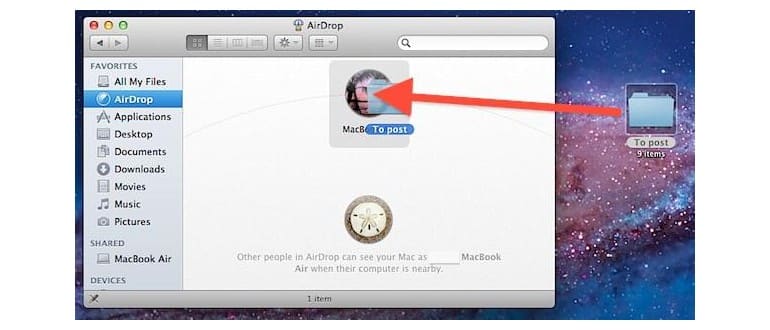L’uso di AirDrop è senza dubbio il modo più veloce e pratico per trasferire file tra due Mac, e la cosa bella è che non è necessario essere sulla stessa rete o avere una connessione Wi-Fi disponibile. AirDrop crea una rete Ad-Hoc istantanea tra i Mac, senza richiedere alcuna configurazione complessa. Se non hai mai provato AirDrop o hai avuto problemi, ecco una guida semplice per spostare i file tra i Mac in modo facile e veloce.
Requisiti AirDrop
- Tutti i Mac devono eseguire Mac OS X 10.11, 10.10, 10.7+, 10.8, 10.9 o versioni successive e avere il supporto per AirDrop (ecco come abilitare AirDrop su Mac più vecchi o su Ethernet)
- I Mac devono essere relativamente vicini tra loro, ma non è necessario che siano sulla stessa rete
- Entrambi i Mac devono aprire la finestra di AirDrop affinché siano visibili l’uno all’altro – questo è un errore comune che causa problemi agli utenti
Utilizzando AirDrop per trasferire file tra Mac
- Apri AirDrop sul tuo Mac. Puoi farlo facilmente attraverso qualsiasi finestra del Finder, cliccando su «AirDrop» nella barra laterale, oppure premendo Command + Shift + R da qualsiasi posizione sul desktop di Mac OS X
- Attendi qualche secondo affinché i Mac e le loro icone utente appaiano nella lista di AirDrop – ricorda che tutti i Mac coinvolti nel trasferimento devono aprire AirDrop per essere visibili
- Trascina i file sul Mac a cui desideri inviarli e fai clic sul pulsante «Invia» quando ti viene chiesto di confermare
- I Mac dei destinatari riceveranno una notifica riguardante i file in arrivo, con l’opzione di accettare o rifiutare. Clicca su «Salva» per avviare il trasferimento
- Un indicatore di avanzamento del trasferimento verrà visualizzato attorno all’icona utente del Mac, e potrai monitorare i progressi tramite l’icona «Download» nel Dock
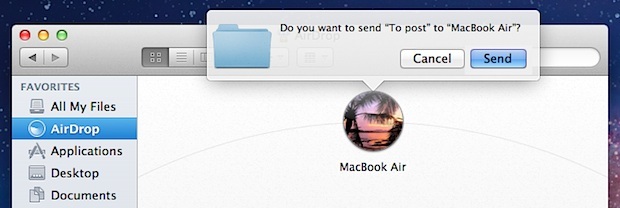
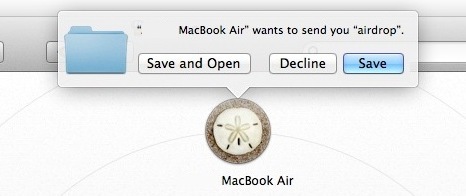
Quando il trasferimento di un file è completato, sentirai il caratteristico suono che segnala che il file è stato ricevuto.
I file AirDrop verranno salvati nella cartella ~ / Downloads
Dove sono salvati i file AirDrop di default? Nella cartella Download dell’utente, ~ / Download. Tutti i file trasferiti sono memorizzati nella cartella «Download» dei destinatari, situata nella loro home directory, facilmente accessibile anche dal Dock per la maggior parte degli utenti Mac. Ad oggi, non c’è modo di modificare la posizione in cui AirDrop salva i file su Mac OS X.
Risoluzione dei problemi di AirDrop
Assumendo che tutti i Mac utilizzino una versione compatibile di OS X, il problema più comune durante la risoluzione dei problemi di AirDrop è che uno o entrambi gli utenti non hanno aperto la cartella AirDrop. È fondamentale che entrambi gli utenti possano vedersi nella rete ad-hoc. Questo errore così semplice provoca frustrazione, facendo credere alle persone che il servizio non funzioni, ma la soluzione è altrettanto semplice. Ho incontrato molte situazioni di questo tipo e sono sicuro che anche molti altri lo abbiano fatto; quindi prima di tutto, controlla questa opzione. Un’altra considerazione importante è la vicinanza; assicurati che i Mac siano abbastanza vicini tra loro per potersi trovare via AirDrop e trasferire i file senza problemi.
Come accennato in precedenza, è possibile abilitare AirDrop anche su connessioni Ethernet e su Mac non supportati, purché stiano eseguendo Mac OS X Lion, Mountain Lion, Mavericks o versioni successive. E per chi ama personalizzare, puoi cambiare l’effetto sonoro di AirDrop da quel classico «pop» a qualcosa di diverso.
Al momento, non è possibile utilizzare AirDrop su un iPhone per trasferire file su un Mac o viceversa, ma ci si aspetta che il supporto da iOS a OS X AirDrop arrivi in futuro, quindi resta sintonizzato!
Novità nel 2024: AirDrop e oltre
Nel 2024, AirDrop ha ricevuto alcuni aggiornamenti significativi. Con l’introduzione di nuove funzionalità, ora è possibile trasferire file anche più grandi, rendendo il servizio ancora più utile per coloro che lavorano con video o immagini ad alta risoluzione. Inoltre, Apple ha migliorato la sicurezza dei trasferimenti, garantendo che i file siano crittografati durante il trasferimento.
Inoltre, si prevede che AirDrop diventi compatibile con più dispositivi, inclusi iPad e Apple Watch, ampliando le possibilità di condivisione dei file tra diversi dispositivi Apple. Infine, Apple sta lavorando per migliorare la stabilità delle connessioni AirDrop, riducendo i problemi di disconnessione che alcuni utenti hanno riscontrato in passato.